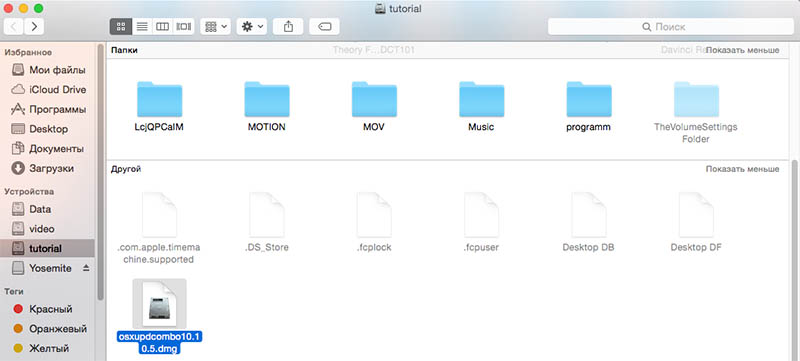Mac OS X Yosemite 10.10.5
После того как удалось поставить на рабочую станцию Apple Mac Pro 1.1 операционную систему OS X Yosemite 10.10, то захотелось попробовать установить версию видеоредактора Apple Final Cut Pro X 10.2. Но данная версия программы Apple Final Cut Pro X поддерживает установку на операционную систему: OS X v10.10.2 и выше. Если не соблюсти это требование, то получим следующую ошибку.
Соответственно в мозгу рождается простая мысль, а что если скачать и просто установить его поверх OS X Yosemite 10.10? Итак, идем на официальный сайт и качаем комбинированное обновление OS X Yosemite 10.10.5. Делаем двойной клик по OSXUpdCombo10.10.5.pkg.
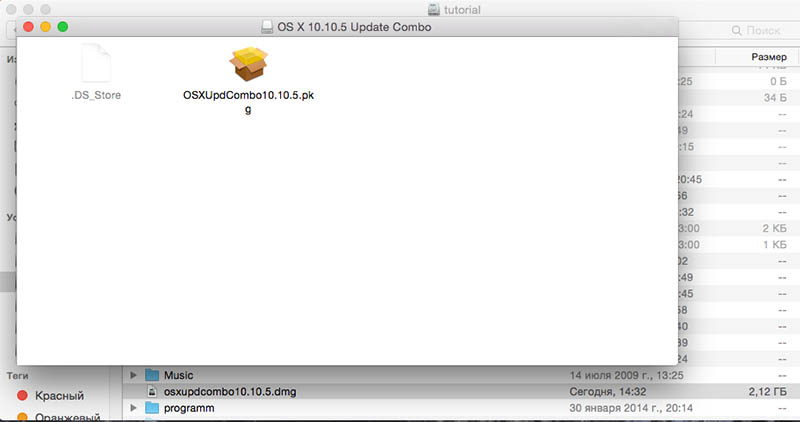
Установка: Комбинированное обновление OSX. Вам будут предложены шаги по установке данного ПО. Нажимаем на кнопку: Продолжить.
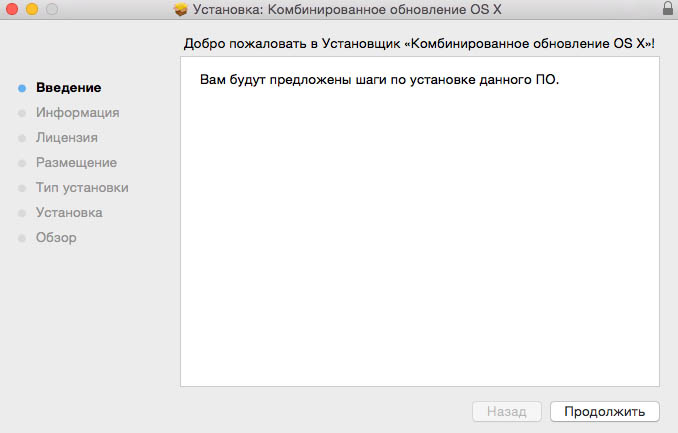
Читаем важную информацию. В обновлении OS X Yosemite 10.10.5 повышена стабильность, совместимость и безопасность компьютера Mac. Данное обновление рекомендуется для установки всем пользователям.
В этом обновлении:
Улучшена совместимость программы Mail с некоторыми серверами электронной почты.
Исправлена ошибка в программе «Фото», препятствовавшая импорту видео с камер GoPro.
Исправлена ошибка в программе QuickTime Player, препятствовавшая воспроизведению файлов Windows Media.
Нажимаем на кнопку: Продолжить.
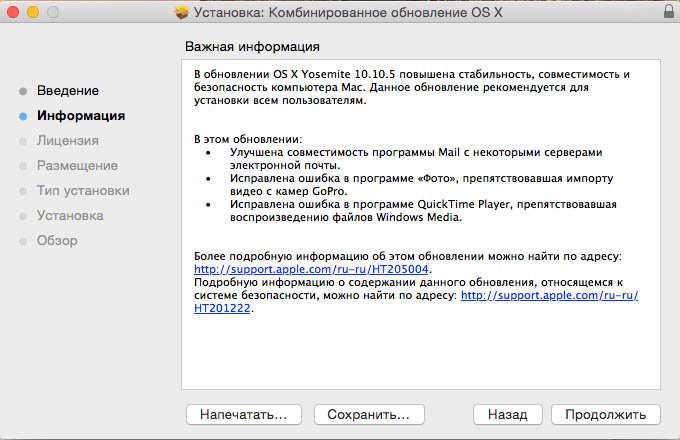
Для продолжения установки ПО необходимо принять условия лицензионного соглашения. Нажимаем на кнопку: Принимаю.
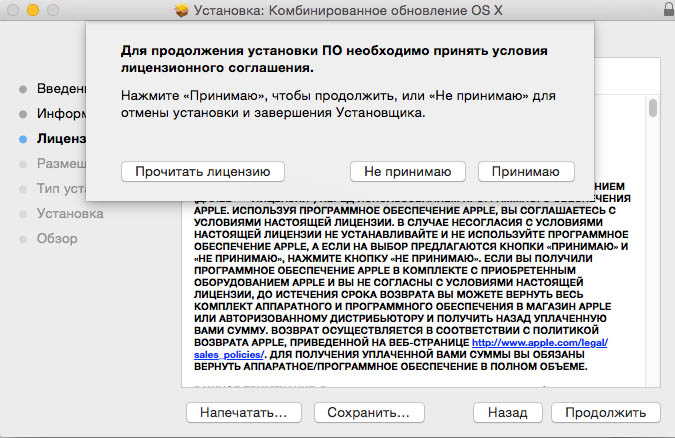
При необходимости есть возможность изменить размещение установки. По-умолчанию ставим обновление на системный диск. Нажимаем на кнопку: Установить.
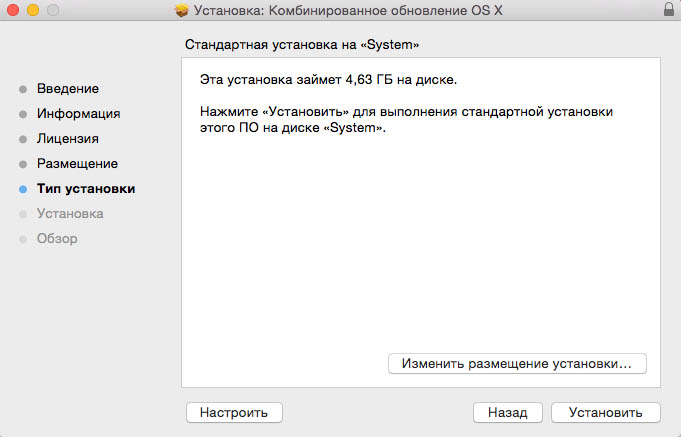
Программа Установщик пытается установить новое ПО. Чтобы разрешить это действие, введите пароль. Вводим пароль и нажимаем на кнопку: ОК.
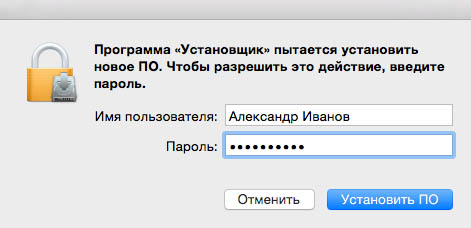
После окончания установки этого ПО необходимо перезагрузить компьютер. Вы действительно хотите установить это ПО сейчас? Нажимаем на кнопку: Продолжить установку.
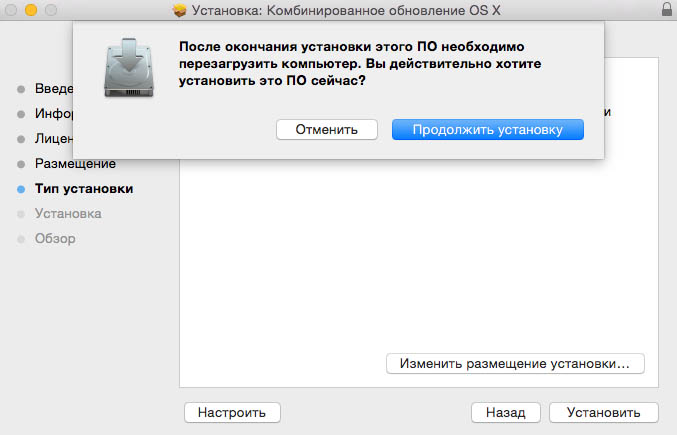
Подготовка: Комбинированное обновление OS X.
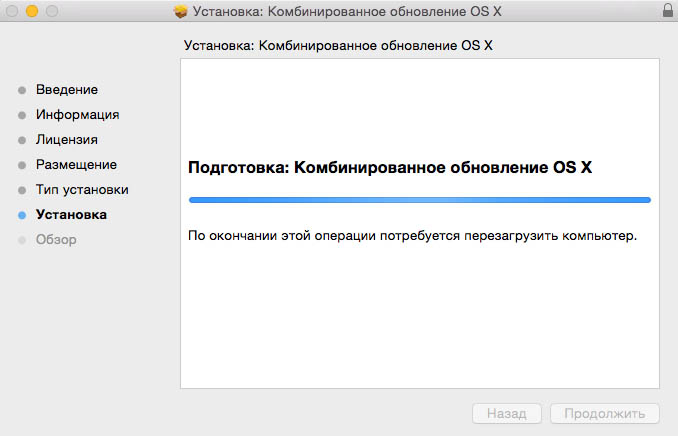
Установка будет продолжена после перезагрузки компьютера. Нажимаем Перезагрузить для завершения установки.
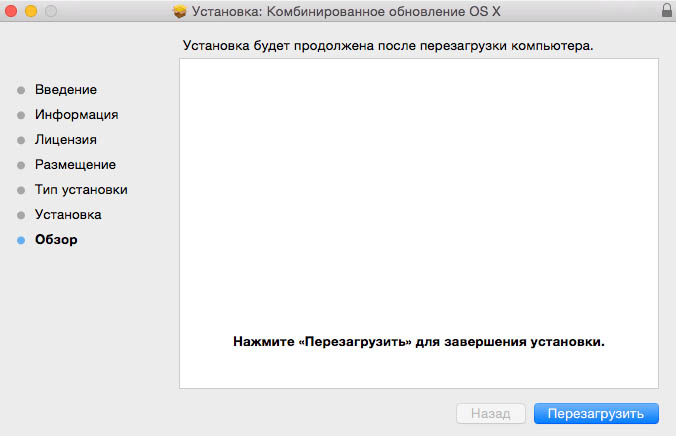
И после перезагрузки, на начальном этапе загрузки получаем папку со знаком вопроса.
Появление вопросительного знака во время загрузки компьютера Mac обычно свидетельствует о том, что компьютеру Mac не удается обнаружить системное программное обеспечение, необходимое для выполнения загрузки.
Есть несколько способов решения данной проблемы (но это не наш метод):
1.Cбой из-за несовместимого периферийного (внешнего по отношению к компьютеру) оборудования (например USB).
2.Проблему можно решить загрузкой Мас в «безопасном режиме». Для этого выключаем Мас Pro, а затем включаем его вновь. И зажимаем на клавиатуре клавишу Shift. Чтобы отслеживать статус загрузки в безопасном режиме, удерживаем комбинацию клавиш Shift + Cmd + V.
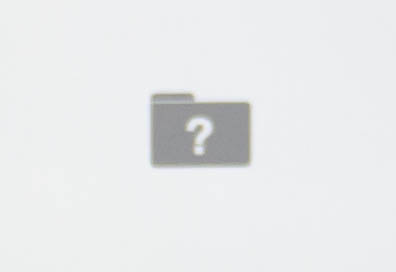
Поэтому вставляем ранее приготовленную флешку с OS X Yosemite 10.10 и запустится автоматически процесс загрузки:
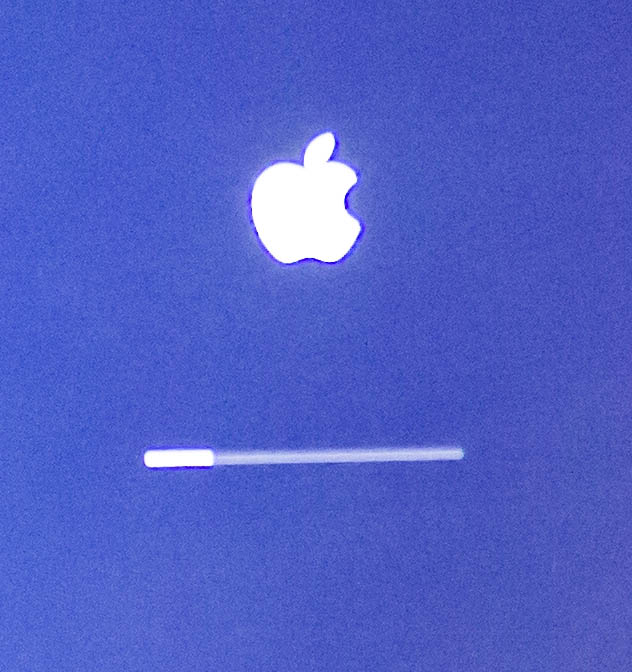
Далее, выбираем: Сделать русский язык основным языком системы. Продолжить.
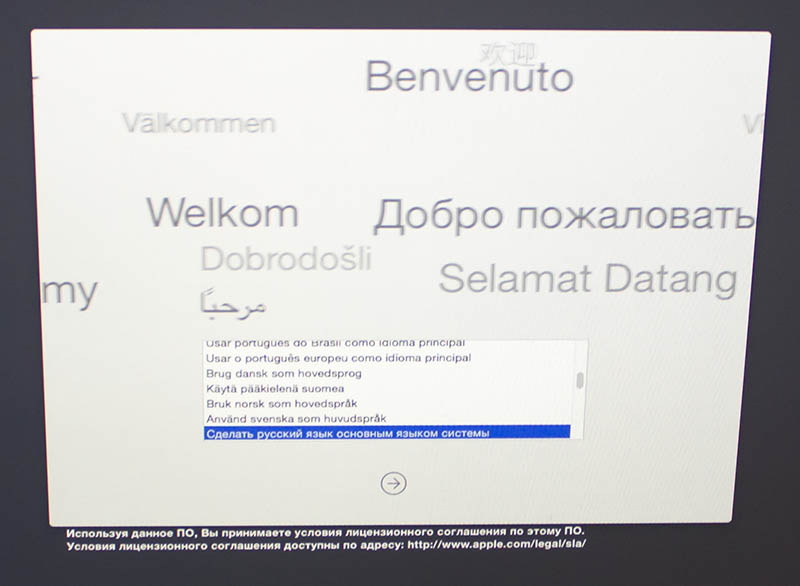
Для настройки параметров установки OS X нажимаем на кнопку: Продолжить.
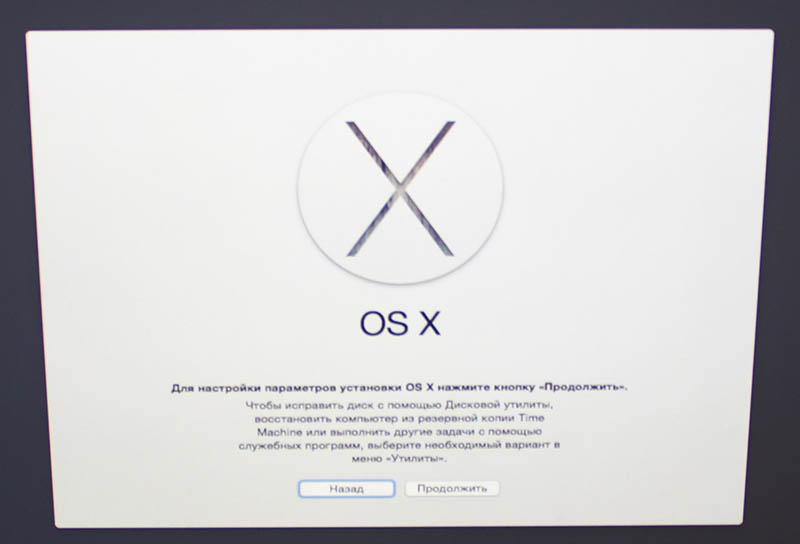
Условия лицензионного соглашения об использовании ПО мною прочитаны и приняты. Нажимаем на кнопку: Принимаю.
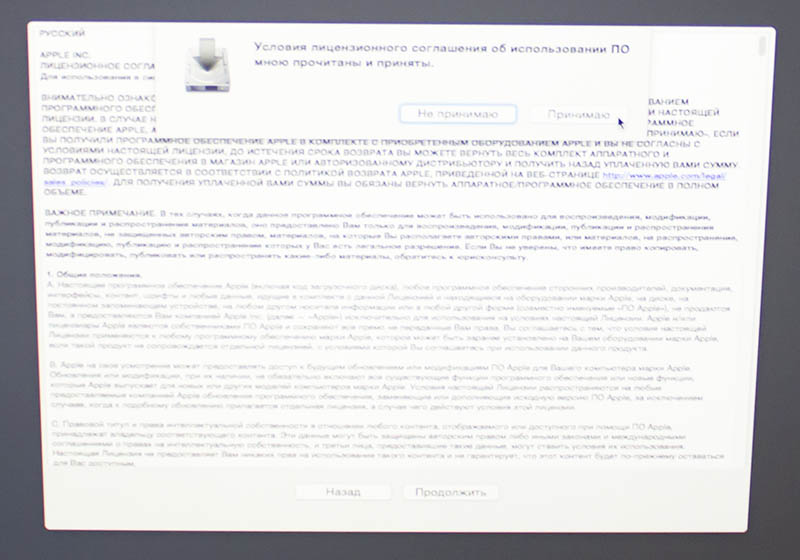
Выбираем диск на который будем ставить операционную ось OS X Yosemite 10.10, по-умолчанию это системный (System). Нажимаем на кнопку: Продолжить.

Установка OS X на диск System, осталось около 18 минут.
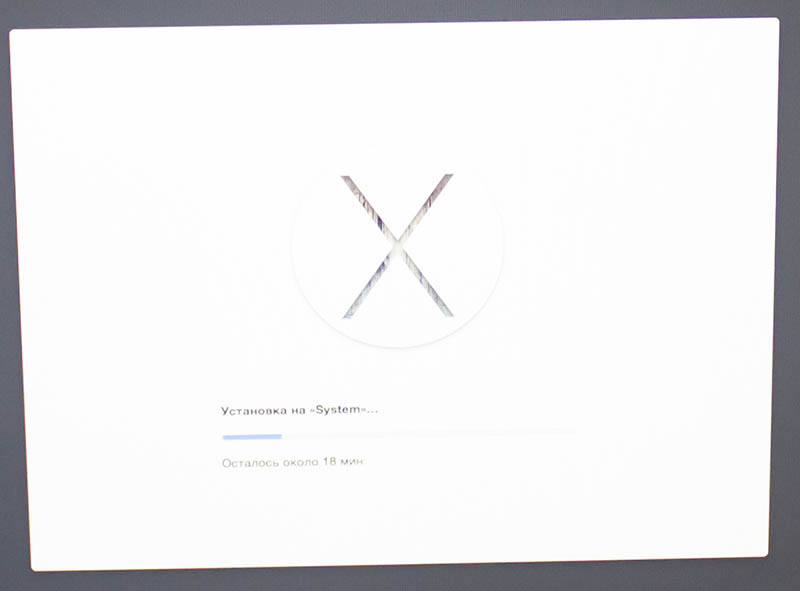
Загрузится система: OS X Yosemite и на рабочем столе видим архив: ocxupdcombo10.10.5.dmg